FIFA 20 to najnowszy wpis z serii gier FIFA, który oferuje wiele nowych funkcji.
Jednak w historii serii pojawiły się błędy w pierwszych tygodniach premiery każdego nowego wydania.
Wielu graczy informuje, że za każdym razem, gdy próbują uruchomić grę FIFA 20, ekran staje się czarny i nic się nie dzieje.
Wydaje się, że ten problem jest dość uporczywy, ponieważ oficjalne fora są wypełnione ludźmi zgłaszającymi ten problem.
mam problem z wejściem do FIFA 20. Tylko czarny ekran i się zamyka
Po otwarciu gry FIFA 20 pojawia się czarny ekran
O ile użytkownicy opisują problem, gra po prostu wyświetla się na czarnym ekranie i tak naprawdę nie ulega awarii.
Zwykle, gdy gra zachowuje się jako taka, ma to coś wspólnego z kartą graficzną.
Ten artykuł zawiera listę możliwych rozwiązań, które możesz wypróbować, jeśli występują te same problemy.
1. Zaktualizuj sterowniki wideo
1.1 Zaktualizuj sterowniki wideo za pomocą Windows Update
- naciśnij Windows
- Wybierz Ustawienia (ikona koła zębatego u dołu)
- Wybierać Aktualizacje bezpieczeństwo
- Kliknij Sprawdź aktualizacje
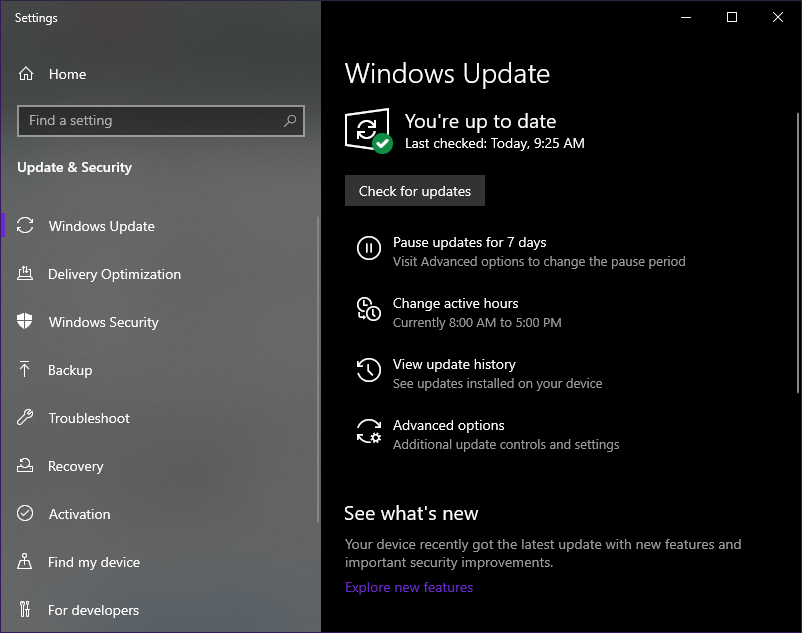
1.2 Zaktualizuj sterowniki wideo za pomocą Menedżera urządzeń
- naciśnij Windows + X
- Wybierz Menadżer urządzeń
- Wybierz Karty graficzne
- Kliknij je prawym przyciskiem myszy i wybierz Uaktualnij sterownik
- Wybierać Wyszukaj automatycznie zaktualizowane oprogramowanie sterownika
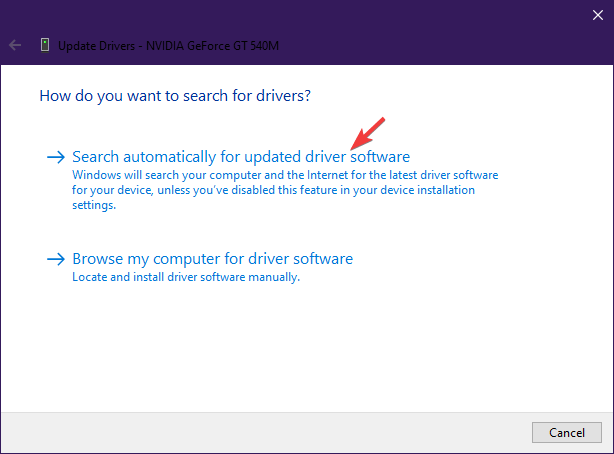
1.3 Zaktualizuj sterowniki wideo ze strony producenta
Aby uzyskać pełną listę najpopularniejszych sterowników wideo, sprawdź poniższe linki:
- Aktualizacje sterowników NVIDIA
- Aktualizacje sterowników AMD
- Aktualizacje sterowników Intel
- Aktualizacje sterowników HP
- Aktualizacje sterowników Dell
- Aktualizacje sterowników Lenovo

Wejdź na stronę producenta karty graficznej i pobierz najnowszy sterownik dla swojego urządzenia
- naciśnij Windows + X
- Wybierz Menadżer urządzeń
- Wybierz Karty graficzne
- Kliknij je prawym przyciskiem myszy i wybierz Uaktualnij sterownik
- Wybierz Przeglądaj mój komputer w poszukiwaniu oprogramowania sterownika
- Wyszukaj, gdzie zainstalowałeś sterownik w kroku 1
- Poczekaj, aż się zaktualizuje
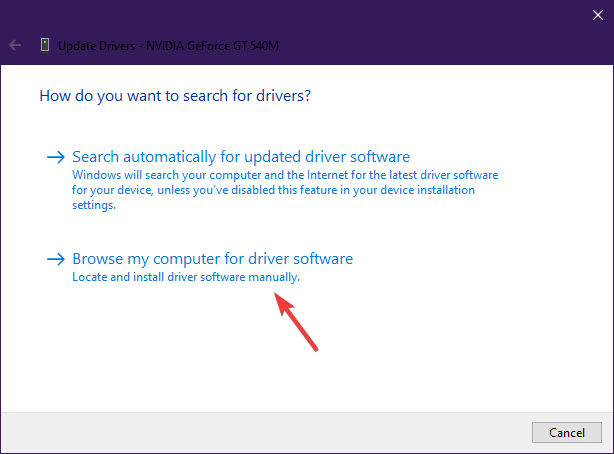
Czy aktualizowanie sterowników jeden po drugim wydaje się trudne? Wypróbuj te zgrabne narzędzia do pobierania sterowników!
2. Sprawdź, czy Twój komputer rzeczywiście obsługuje FIFA 20
Choć może to zabrzmieć dość oczywisto, wielu graczy nie zdaje sobie sprawy z minimalnych wymagań systemowych gry FIFA 20.
W takim przypadku przejdź na oficjalną stronę EA i sprawdź wymagania systemowe gry FIFA 20
Uruchom Dxdiag, wykonując następujące czynności:
- naciśnij Windows
- Wpisz dxdiag
- Spowoduje to, że DxDiag otworzy się, sprawdź, czy jest przycisk z napisem Uruchom 64-bitowy DxDiag
- Jeśli istnieje, kliknij go
- Jeśli tak się nie stanie, DxDiag domyślnie uruchomi wersję 32-bitową
- Poczekaj, aż zielony pasek w dolnej części okna się w pełni załaduje.
- Po zakończeniu ładowania paska sprawdź informacje o systemie
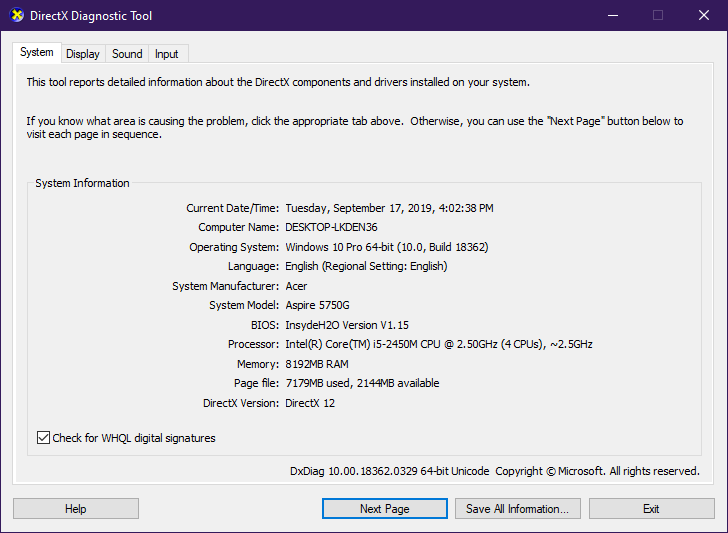
Jeśli wymagania systemowe są znacznie niższe niż minimalne wymagania gry FIFA 20, gra nawet się nie załaduje.
3. Ustaw grę na najniższe możliwe ustawienia i uruchom ją ponownie
Jeśli różnica między specyfikacjami twojego systemu a minimalnymi wymaganiami nie jest zbyt duża, możesz spróbować uruchomić grę z możliwie najniższą dostępną specyfikacją wideo
4. Poczekaj na łatkę
Gry nie zawsze są zoptymalizowane podczas premiery, więc uważnie obserwuj fora Electronic Ar> ts, aby zobaczyć najnowsze informacje o aktualizacji FIFA 20.

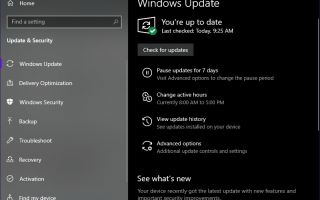
![Nie mogę pobrać plików z Internetu w systemie Windows 10 [FIX]](https://pogotowie-komputerowe.org.pl/wp-content/cache/thumb/b4/1a1ea9ccce5fbb4_150x95.png)

![Komputer nie rozpoznaje joysticka [4 POPRAWKI, KTÓRE NAPRAWDĘ DZIAŁAJĄ]](https://pogotowie-komputerowe.org.pl/wp-content/cache/thumb/1e/825dbf190b8c41e_150x95.png)
![Usunięte konto użytkownika pojawia się ponownie w systemie Windows 10 [QUICK FIX]](https://pogotowie-komputerowe.org.pl/wp-content/cache/thumb/40/b47ac540b6b6240_150x95.png)